
Thunderbird n'est pas mort! Peu importe la confusion entourant les progrès du développement de Thunderbird. Si vous avez installé ce client de messagerie très aimé sur votre bureau Vous devriez laisser tomber Webmail pour un client de messagerie de bureau Si ... Vous devriez laisser tomber Webmail pour un client de messagerie de bureau Si ... Il ya quelques années, webmail était tout le rave. Je me demande s'il est temps de revenir à un client de messagerie de bureau? Cherchez pas plus loin. Nous vous montrons les mérites d'un service de courrier local. En savoir plus, vous voudrez savoir quels modules complémentaires vous aideront à en tirer le meilleur parti. Tout de suite, nous vous avons présenté notre liste de dix add-ons Thunderbird incontournables et une liste de 25 autres add-ons valant la peine d'être testés.
Note: Tous les ajouts recommandés ci-dessous fonctionnent avec Thunderbird 45, sauf mention contraire.
1. QuickFolders (dossiers à onglets)
QuickFolders est une bouée de sauvetage si votre boîte de réception a une grande collection de dossiers. Il vous permet de manipuler les dossiers plus rapidement en les transformant en onglets marqués d'un signet.
Une fois que vous installez QuickFolders, une nouvelle barre d'outils apparaît juste en dessous de la barre d'outils Mail. Tout dossier que vous faites glisser et déposez dans cette barre d'outils apparaît sous la forme d'un onglet marqué d'un signet. Ce n'est pas tout - vous pouvez faire glisser et déposer n'importe quel dossier / courrier électronique n'importe où dans votre boîte de réception avec un minimum de temps et d'efforts.
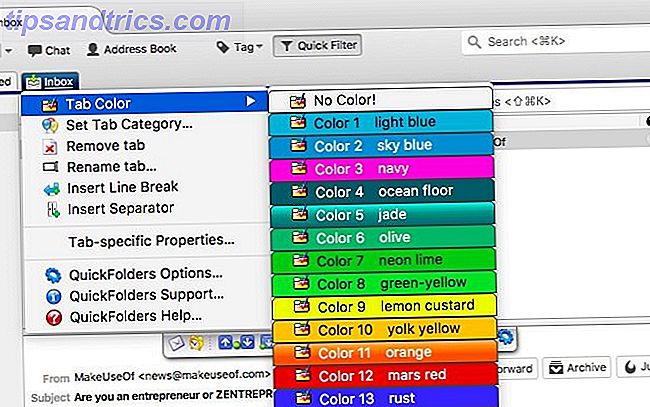
Avec QuickFolders, vous pouvez utiliser des couleurs et des catégories pour faire la distinction entre les onglets. Vous pouvez également compresser des dossiers, les rechercher, les marquer comme lus et trier les courriels automatiquement en fonction de critères spécifiques. Compte tenu de l'ensemble des fonctionnalités de QuickFolders, il vous faudra peut-être un certain temps pour trouver la meilleure façon d'utiliser l'add-on, mais l'effort en vaut la peine.

La version gratuite de QuickFolders est robuste et s'avère adéquate pour la plupart des utilisateurs. Vous pouvez passer à la version premium pour 15 $. QuickFolders fonctionne également avec quelques autres clients de messagerie: SeaMonkey et Postbox.
2. Quicktext
Cet add-on est sûr de vous faire gagner du temps! Quicktext vous permet de créer des modèles pour le contenu des e-mails. Les insérer dans vos emails est aussi simple que d'utiliser un mot-clé, un raccourci clavier, le menu contextuel ou un bouton de la barre d'outils. Vous avez également la possibilité de personnaliser les modèles en utilisant des variables telles que les noms et adresses e-mail.

Quicktext peut s'avérer redondant si vous utilisez une extension de texte à part entière. Qu'est-ce que l'extension de texte et comment peut-elle vous aider à gagner du temps? Qu'est-ce que l'expansion de texte et comment peut-elle vous aider à gagner du temps? Si vous pouviez vous épargner même une petite fraction du temps que vous passez à taper, vous pourriez économiser des heures de votre temps chaque semaine. C'est exactement ce à quoi sert l'expansion du texte. Lire plus d'application sur votre bureau. Si vous n'utilisez pas une telle application ou si elle a des fonctionnalités limitées, Quicktext vaut la peine d'être installé. Il vous permet même de spécifier des lignes d'objet, des signatures et des pièces jointes lorsque vous créez un modèle.
Si vous êtes satisfait de Quicktext, vous pouvez consulter Quicktext Pro (9 €), qui ajoute des fonctionnalités telles que le partage de modèles et la prise en charge de scripts.
3. Onglets de contact
Contact Tabs ajoute un champ de recherche dédié à la fenêtre principale de Thunderbird pour vous aider à rechercher vos contacts en quelques touches. Il vous permet également de créer de nouveaux contacts directement à partir du champ de recherche!
Vous pouvez filtrer les contacts de vos carnets d'adresses en fonction des noms, adresses e-mail, comptes de chat, notes, etc. Pour spécifier le critère de recherche par défaut, cliquez sur l'icône "carte de visite" dans le champ de recherche. Voici une capture d'écran de ce qui va apparaître:

Si vous installez les onglets Contact, mémorisez le raccourci CTRL + MAJ + E pour mettre en surbrillance le champ de recherche de l'add-on en une fois.
4. Commutateur de signature
Rédaction de courriels prend du temps et le complexe de l'étiquette électronique tel qu'il est. Avoir une chose de moins à s'inquiéter en mettant en place la signature e-mail parfaite 7 Conseils pour créer la signature Perfect Email Professional 7 Conseils pour créer la signature Perfect e-mail professionnel Nous avons beaucoup écrit sur la façon d'email comme un pro, mais un aspect est régulièrement oubliée est la signature email. Voici comment configurer la signature électronique professionnelle parfaite. Lire la suite, prêt à se joindre à la fin de chaque email que vous envoyez.
Mieux encore, disposez d'une poignée de signatures pour basculer entre, en fonction du compte de messagerie que vous utilisez et du destinataire de l'e-mail. Installez Signature Switch pour créer un ensemble de signatures prédéfini. Vous pouvez choisir le bon super rapide chaque fois que vous envoyez un e-mail.
Après avoir installé l'extension, elle apparaît dans le menu contextuel lorsque vous écrivez un e-mail. Avant de pouvoir commencer à l'utiliser, vous devez ajouter au moins une signature (par défaut) dans Outils> Modules complémentaires> Changement de signature> Préférences / Options . Recherchez le bouton Nouveau pour définir une nouvelle signature et vérifiez que le fichier de signature est au format .HTML.

Dans la boîte de dialogue Options de l'add-on, vous pouvez affecter des raccourcis clavier personnalisés pour activer ou désactiver les signatures et faire défiler votre ensemble prédéfini.
5. Fusion et publipostage
L'envoi de courriels en masse avec une touche personnelle est facile si vous avez installé Fusion et publipostage. Disons que vous voulez utiliser Thunderbird pour envoyer une invitation à 30 personnes. Vous pouvez utiliser le champ Cci: dans la fenêtre de composition pour envoyer le même courriel aux 30 destinataires, mais il n'y a pas de façon automatique de personnaliser le courriel pour chacun d'entre eux. C'est à moins que vous n'utilisiez un add-on comme Mail Merge.
Vous trouverez des instructions claires du développeur sur l'utilisation du module complémentaire sur la page Fusion et publipostage dans la galerie de modules complémentaires, donc je ne vais pas entrer dans ceux-ci.
Avec l'add-on installé, vous pouvez utiliser des variables pour transformer un seul brouillon d'email en un nombre quelconque de messages individuels personnalisés. Par exemple, si vous souhaitez vous adresser automatiquement aux destinataires par leur prénom, vous pouvez utiliser une variable telle que {{FirstName}} dans le brouillon d'e-mail et extraire ses valeurs d'une feuille de calcul .CSV.

Fusion et publipostage crée un nouvel e-mail pour chaque destinataire et l'enregistre dans votre boîte d'envoi. Il remplace également les variables avec leurs valeurs appropriées. Il ne doit pas y avoir de divergence entre le nom de la variable dans le brouillon de l'e-mail et le nom de la colonne correspondante dans la feuille de calcul.
L'add-on est compatible avec Thunderbird 45, mais j'ai eu du mal à le faire fonctionner, probablement en raison d'un complément conflictuel.
6. quickFilters
Si votre boîte de réception se remplit rapidement 3 façons simples d'arrêter la surcharge de l'email de frapper votre boîte de réception 3 façons faciles d'arrêter la surcharge de l'email de frapper votre boîte de réception Email a tout à fait une réputation de tueur de productivité. Bien gérer le courrier électronique peut vous aider à garder votre boîte de réception propre, mais ne serait-ce pas génial si vous en avez moins pour commencer? Lisez-en plus tout le temps, vous allez adorer ce que quickFilters peut faire pour vous - il vous donne un moyen de définir des filtres à la volée.
Après avoir installé le module complémentaire, recherchez le bouton Assistant QuickFilters dans la barre d'outils et cliquez dessus. Maintenant, la prochaine fois que vous faites glisser et déposer un ou plusieurs e-mails dans un dossier, vous serez invité à configurer un filtre. Sélectionnez l'un des critères par défaut et cliquez sur le bouton Créer un filtre . Vous pourrez ensuite ajouter d'autres attributs pour affiner le filtre.

Bien sûr, vous pouvez créer un nouveau filtre même si l'assistant quickFilter n'est pas actif. Cliquez sur le bouton Message Filters ... dans la barre d'outils pour commencer.
quickFilters vous donne pas mal d'autres options pour manipuler les filtres. Par exemple, il vous permet de cloner les filtres, de les fusionner, de les trier / regrouper et même d'isoler les filtres qui fonctionnent sur un dossier spécifique.
7. XNote ++
XNote ++ vous apporte Post-its pour vos emails. C'est un simple add-on qui vous permet de créer une note autocollante par email - il suffit de cliquer sur le bouton de la barre d'outils XNote ++ lorsque vous avez sélectionné un email.
L'add-on est idéal pour faire une note d'informations vitales à partir de courriels - numéros de téléphone, adresses, liens de sites Web, codes promotionnels, et ainsi de suite. Il est également utile pour ajouter des rappels pour vous aider à suivre les courriels.

Si vous avez créé une note autocollante pour un e-mail, elle s'affiche lorsque vous sélectionnez le message. Il disparaît si vous cliquez ailleurs sur l'écran et réapparaît lorsque vous resélectionnez le message.
8. Joindre à partir du Presse-papiers
Attacher à partir du Presse-papiers est une nouvelle extension, donc vous ne la trouverez pas dans les listes "les mieux notées" et "les plus populaires" pour le moment. J'ai décidé de l'inclure ici parce que c'est un ajout pratique et rapide qui vaut la peine d'être donné.
Le module complémentaire vous permet de joindre des images, des fichiers, des URL, etc. directement à partir du Presse-papiers. Cela signifie que vous n'avez pas à passer du temps à trouver un fichier dans l'explorateur de fichiers de votre bureau pour le joindre à un courriel.
Après avoir installé Attach from Clipboard et redémarré Thunderbird, vous pouvez commencer à ajouter des entrées de Presse-papiers aux e-mails. Recherchez l'option Attach> From clipboard dans la fenêtre de composition.

Vous trouverez l'option "joindre depuis le presse-papiers" dans le menu contextuel du panneau des pièces jointes et sous Fichier> Joindre dans la barre de menus également.
9. Envoyer plus tard
L'envoi différé est une fonctionnalité puissante à avoir dans un client de messagerie. La fonctionnalité intégrée Envoyer plus tard de Thunderbird vous permet de transférer des messages vers le dossier Boîte d'envoi à l'aide d'un raccourci clavier. Le problème est que vous devez envoyer ces messages non envoyés manuellement plus tard. C'est là que l'add-on Send Later est pratique - il vous permet d'envoyer des messages automatiquement sur un calendrier.
Pour planifier un e-mail, appuyez sur le raccourci "Envoyer plus tard" par défaut de Thunderbird ( CTRL + MAJ + ENTRÉE ) lorsque le curseur se trouve dans la zone de contenu de l'e-mail. Cela fait apparaître les options de planification que vous pouvez voir ci-dessous.

Dans le champ Envoyer à :, en utilisant le texte d'espace réservé comme exemple, entrez la date et l'heure à laquelle vous souhaitez que l'e-mail soit envoyé.
Vous verrez alors le bouton Envoyer autour ... devient actif. Si vous cliquez sur ce bouton, le message se retrouve dans votre dossier Brouillons et est envoyé à l'heure que vous avez choisie. Notez que vous pouvez également programmer l'email pour, disons, "15 minutes plus tard".

Supposons que vous cliquiez sur le bouton Mettre dans la boîte d'envoi au lieu du bouton Envoyer autour de .... Le message va ensuite dans le dossier Boîte d'envoi et est envoyé avec le reste des messages non envoyés. Ouvrez la section des préférences du module pour modifier les intervalles auxquels les messages non envoyés doivent quitter la boîte d'envoi.

10. Personas Plus
Avec Personas Plus, vous donnez un coup de jeune à votre client de messagerie. L'add-on vous donne un moyen facile de changer l'apparence de Thunderbird avec des thèmes colorés ou «skins».
Lorsque vous installez le module complémentaire, Thunderbird obtient automatiquement un nouvel arrière-plan et de nouvelles couleurs pour l'interface utilisateur. C'est la nouvelle "persona" par défaut au travail, ajoutée par Personas Plus.
Cliquez sur le bouton de la barre d'outils Personas pour afficher les liens vers les préférences et les thèmes du module complémentaire fournis avec le module complémentaire. Vous serez en mesure de prévisualiser les thèmes dès que vous les sélectionnez dans le menu. Recherchez l'élément de menu Personnalisé Persona si vous souhaitez créer un thème ou deux de votre choix.

25 autres add-ons sympas
1. Enigmail - Ajoute le cryptage OpenPGP PGP Moi: Assez bon pour la confidentialité Explication PGP Moi: Assez bon pour la confidentialité Expliqué Assez bon La confidentialité est une méthode pour crypter les messages entre deux personnes. Voici comment cela fonctionne et s'il résiste à l'examen. Lire la suite et l'authentification à Thunderbird.
2. Autoriser HTML Temp - Vous permet d'activer le HTML temporairement par courrier électronique.
3. MinimizeToTray relived (Windows, Linux) - Réduit les fenêtres de courrier à la barre d'état système. Fonctionne également avec Firefox.
4. Nostalgie - Ajoute des raccourcis clavier pour basculer entre les dossiers et les volets, déplacer / copier des messages, etc.
5. Fournisseur pour Google Agenda - Sync Lightning avec Google Agenda et Google Tâches. Lightning est intégré à Thunderbird par défaut.
6. Redirection Mail - Vous permet de rediriger / re-envoyer des emails à un ou plusieurs destinataires. Ce n'est pas la même chose que le transfert.

7. Auto Address Cleaner - Supprime automatiquement les noms d'affichage des adresses e-mail dans les champs To :, Cc: et Bcc:. Peut provoquer un conflit avec le module Fusion et publipostage.
8. QuickNote - Léger, extension à onglets qui ajoute une fonction de prise de notes à Thunderbird. Notes Autosaves.
9. Mot de passe principal + - Ajoute des améliorations à la fonction de mot de passe maître intégrée de Thunderbird. Avec ce module, vous pouvez verrouiller Thunderbird avec une minuterie ou verrouiller la fenêtre en cours avec un bouton de la barre d'outils.
10. CardBook - Ajoute un carnet d'adresses pris en charge par CardDAV à Thunderbird.
11. BorderColors GT - Attribue une couleur unique à la fenêtre de composition basée sur l'adresse électronique De: pour faciliter l'identification des comptes.
12. Menu Filter - Ajoute le support pour masquer les éléments de menu que vous n'utilisez jamais. Notez que vous ne pouvez pas réorganiser les éléments de menu.

13. Boutons de la barre d'outils classique - Restaure les petits boutons de la barre d'outils fournis avec les versions antérieures à Thunderbird 15. Offre également d'autres réglages de la barre d'outils.
14. CategoryManager 2 - Vous permet de classer les contacts Thunderbird et d'envoyer des courriels à tous les membres d'une catégorie particulière à la fois.
15. Tab Wheel Scroll - Vous permet de changer d'onglet en faisant défiler avec la molette de la souris.
16. Rechercher en tant que liste - Affiche les résultats de la recherche sous forme de liste.
17. Triez manuellement les dossiers - Vous pouvez réorganiser les dossiers et les comptes dans le volet des dossiers.
ThunderHTMLedit - Vous permet de modifier la source HTML pour le contenu de l'e-mail dans la fenêtre de composition.

19. Résultats de la recherche Trier par date Non pertinence - Rend "trier par date" la valeur par défaut (au lieu de "trier par pertinence") pour les résultats de recherche.
20. Gestionnaire de sujet - Vous permet de collecter, gérer et réutiliser des sujets d'e-mails composés.
21. AutoCopy 2 - copie automatiquement le texte sélectionné dans le presse-papiers et le colle dans des zones de texte en un clic du milieu.
22. Adressage sécurisé - Assure que vous n'envoyez pas de courriels aux mauvais destinataires.
23. Gestionnaire de modules complémentaires Slim - Affiche plus d'entrées complémentaires à la fois dans le Gestionnaire de modules complémentaires en réduisant la hauteur de chaque entrée.

24. Simple Locale Switcher - Active la commutation rapide entre différentes langues pour l'interface utilisateur.
25. Gestionnaire de modules complémentaires - Numéro de version - Affiche les numéros de version des modules complémentaires installés dans le Gestionnaire de modules complémentaires.
Add-ons Nous souhaitons que nous pourrions recommander
Plusieurs add-ons qui étaient autrefois assez populaires n'ont pas été mis à jour depuis plus d'un an, ne sont pas compatibles avec Thunderbird 45, ou ne sont plus aussi efficaces. Nous avons gardé de tels add-ons de notre liste, mais nous nommerons cinq de nos favoris ici, juste au cas où vous voudriez suivre ces add-ons quand ils font un retour.
- ThunderBrowse - Vous permet d'ouvrir des liens dans des courriels directement dans Thunderbird.
- ThreadVis - Ajoute des repères visuels pour vous aider à comprendre le contexte dans les fils de discussion.
- Thunderbird Conversations - Ajoute le support pour les conversations à threads, et vous permet de répondre aux messages individuels "inline".
- Alerte de boîte aux lettres - Vous permet d'attribuer des sons d'alerte uniques, des styles de notification et des actions de suivi pour les comptes de messagerie individuels.
- Identity Chooser - Assure que vous choisissez le compte correct lors de la composition d'un email.
Vive Thunderbird!
Thunderbird est flexible et open source. C'est comme VLC pour le courrier électronique - un favori permanent parmi les utilisateurs d'ordinateurs, quel que soit leur choix de système d'exploitation Mac, Linux ou Windows: Cela ne compte vraiment plus [Avis] Mac, Linux ou Windows: ça ne compte plus Opinion] Il importe de moins en moins chaque année quel système d'exploitation vous utilisez, car chaque année, nous passons tous plus de temps sur notre ordinateur en n'utilisant que le navigateur. Et les navigateurs sont multi-plateforme. Voulez-vous avoir ... Lire la suite. Avec autant d'excellents add-ons pour booster sa puissance, Thunderbird ne fait que s'améliorer.
Avons-nous omis l'un de vos modules complémentaires préférés ou ceux que vous pensez mériter de faire la coupe? Listez-les pour nous dans les commentaires.
Initialement écrit par Aibek Esengulov le 15 mai 2007.



